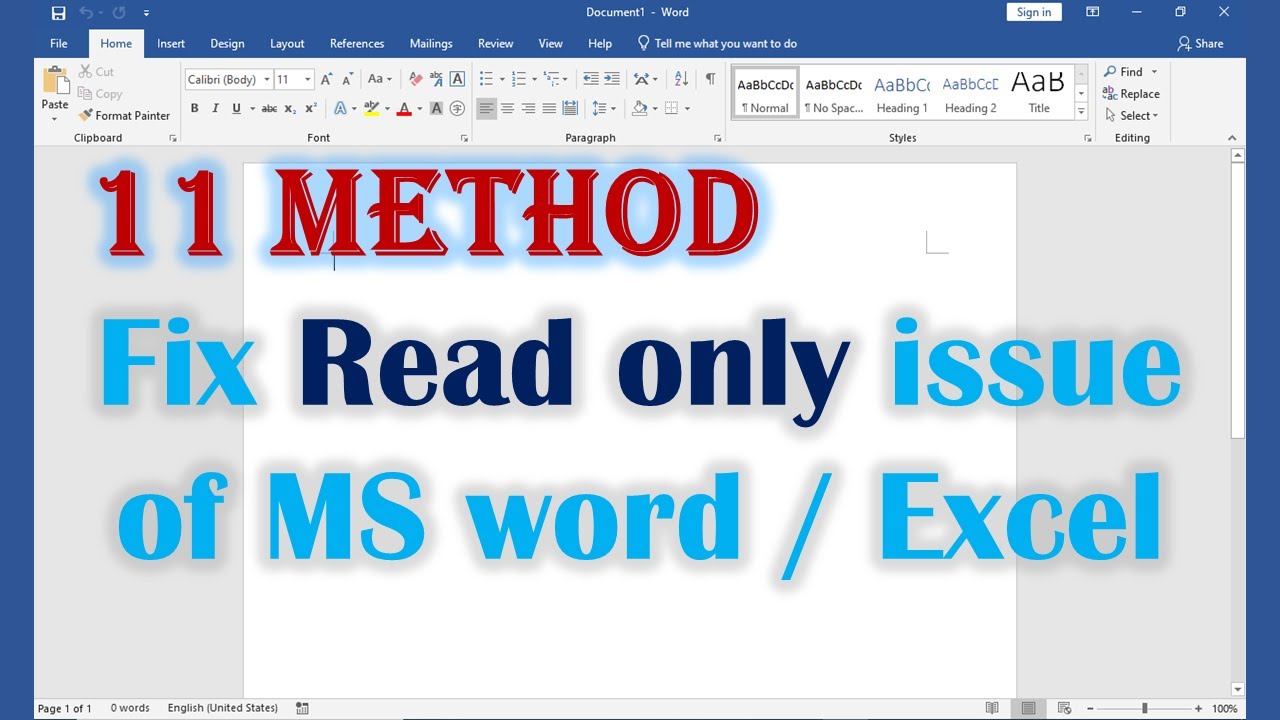Una de las peores pesadillas de un estudiante es abrir y encontrar que su archivo de Word de tesis está todo estropeado y contiene contenido ilegible. Las razones más comunes por las que se produce este problema son los cierres repentinos, las caídas del sistema, etc.
Se trata realmente de una situación frustrante que puede abordarse con diversos métodos de recuperación. En este artículo, conoceremos las causas del problema cuando "Word encontra contenido ilegible" y veremos las mejores soluciones con guías.
Prueba Recoverit para la Recuperación de Datos

En este artículo se presenta
Parte 1. ¿Por Qué El Texto se Vuelve Ilegible en Word?
El problema cuando "Word encuentra contenido ilegible en DOCX" hace que tu archivo Word esté lleno de páginas rotas y faltantes, contenido, errores de formato y más. Por lo tanto, es necesario que los usuarios conozcan de raíz por qué se produce este problema. A continuación ofreceremos algunos de los principales motivos de este error:
- Corrupción del Archivo: Si apagas repentinamente tu dispositivo o pierdes energía, el archivo puede corromperse instantáneamente, causando el error de "contenido ilegible en Word".
- Fallos del Software: A veces, tu dispositivo puede experimentar fallos aleatorios que pueden hacer que tu archivo de Word se convierta en contenido ilegible.
- Software de Word Obsoleto: Una versión obsoleta de Word puede interferir con la versión más reciente de los archivos de Word y arruinar su formato.
- Codificación o Problemas de Formato: Hay veces en las que tu archivo puede no soportar el formato de codificación adecuado, por lo que Word no lo procesa completamente.
- Malware y Virus: En caso de que hayas descargado un archivo o medio malicioso, podría infectar el archivo de Word, alterando su formato.
Parte 2. [Soluciones Rápidas] Resolver Contenido Ilegible Encontrado en Word
Después de entender las principales razones detrás del error "contenido ilegible en Word", podemos buscar soluciones confiables y relevantes para resolverlos. A continuación, enumeramos los 6 mejores métodos de reparación que pueden solucionar el problema con facilidad:
1. Prueba la Opción de Reparación Directa en Word
MS Word está equipado con su propia función de reparación que puede resolver directamente cualquier causa subyacente que esté experimentando el archivo. Cuando abres un documento y encuentras el texto ilegible, puedes restaurarlo utilizando la opción de abrir y reparar. Además, es beneficioso como método rápido y automatizado que no requiere ningún software de terceros. Veamos ahora los siguientes pasos para recuperar el contenido del archivo:
Paso 1. Abre MS Word en tu dispositivo, haz clic en la pestaña "Abrir" del panel lateral izquierdo y elige la opción "Navegador" en la sección "Otras Ubicaciones".
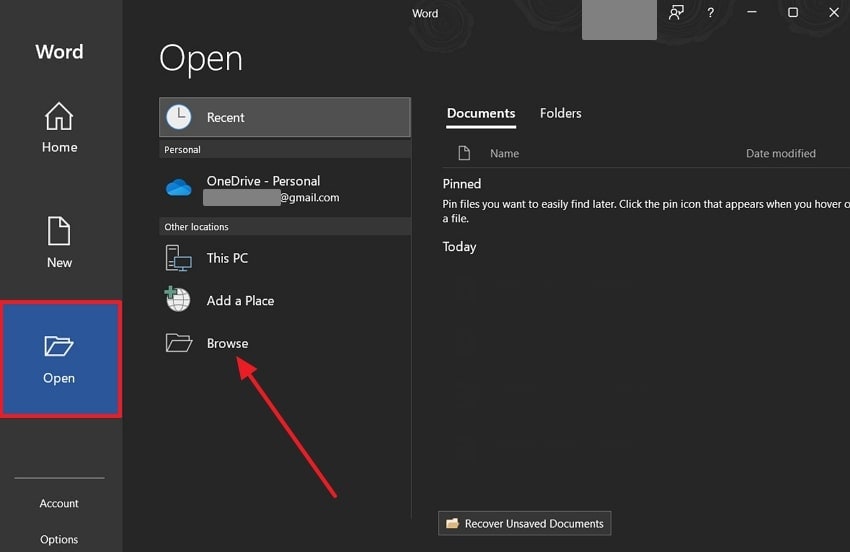
Paso 2. Ahora, selecciona el archivo de Word ilegible, accede al menú de "Abrir" y selecciona la opción "Abrir y Reparar" para ver si el problema se ha resuelto o no.
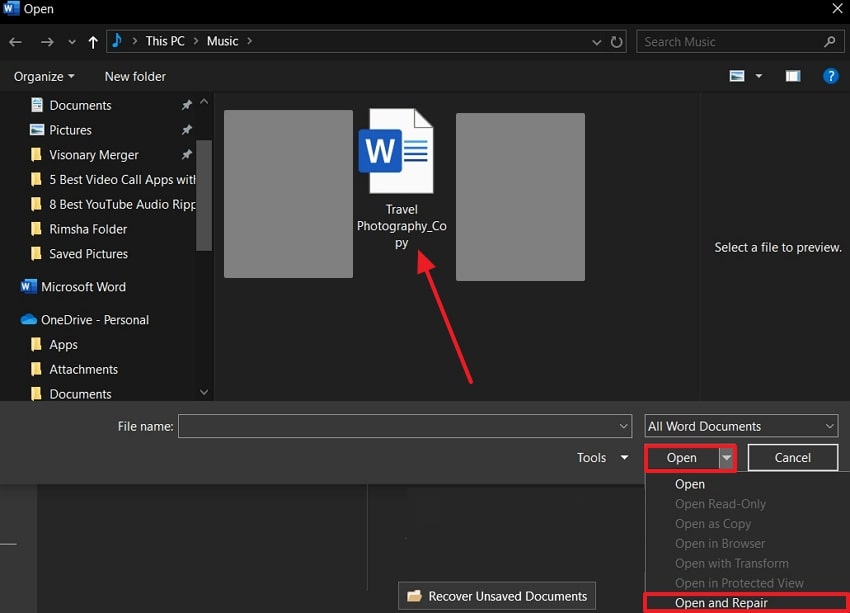
2. Desactivar el Atributo de sólo Lectura en un Archivo Word
El atributo de sólo lectura impide que se modifique el archivo y puede hacer que parezca inaccesible. Por lo tanto, desactivarlo es la mejor opción, ya que permite a los usuarios recuperar el control total sobre sus contenidos. Este procedimiento sin fisuras también garantiza que el documento pueda editarse, guardarse y repararse fácilmente y sin complicaciones. A continuación te ofrecemos una guía para desactivar esta opción:
Paso 1. Ve a la ubicación del archivo ilegible en el Explorador de Archivos y haz clic con el botón derecho del ratón para abrir un menú desplegable. Elige la opción "Propiedades" del menú para acceder a un pequeño cuadro de diálogo.
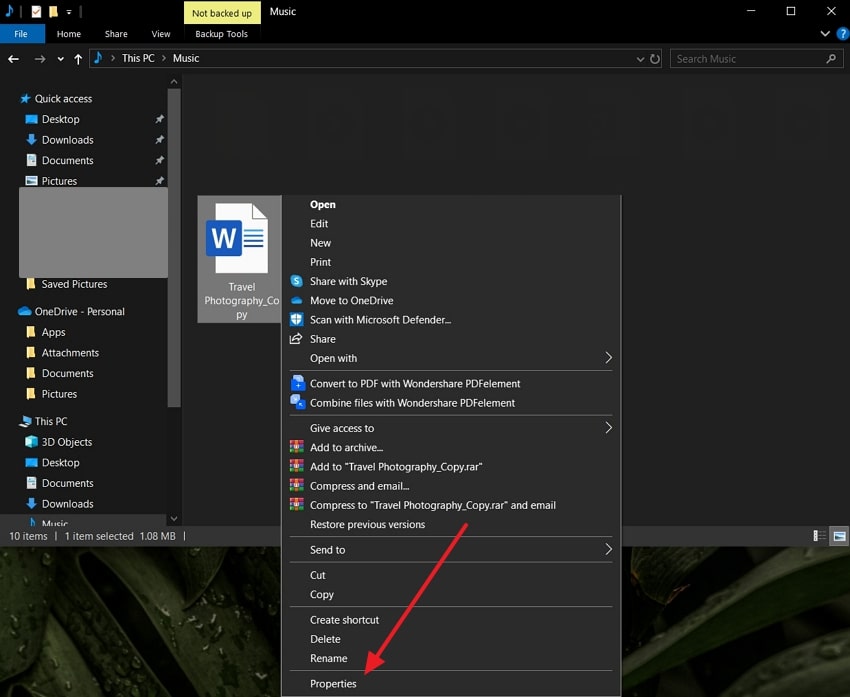
Paso 2. En la pestaña "General" de este cuadro, desmarca la opción "Sólo Lectura" en la sección "Atributos" y pulsa "Aplicar".
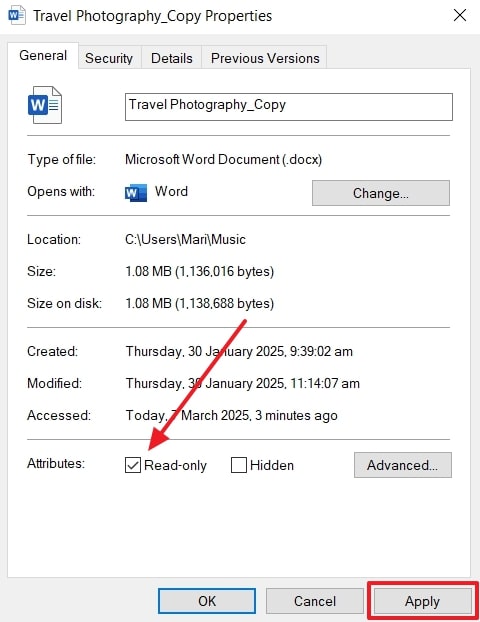
3. Desactivar la Configuración de Vista Protegida en Word
La Vista Protegida de Word está diseñada para garantizar que no quede nada sin marcar que pueda dañar potencialmente tus archivos, como un virus o un código malicioso. A veces, esta opción también restringe la apertura de algunos archivos que puedes evitar desactivándola. Sigue los pasos indicados y aprende a garantizar tanto la seguridad como la usabilidad de tus archivos sin restringirlos:
Paso 1. En primer lugar, accede a las "Opciones" del software MS Word de tu dispositivo, haz clic en la pestaña "Centro de Confianza" de la parte izquierda y pulsa el botón "Configuración del Centro de confianza..." para continuar.

Paso 2. En la nueva ventana "Centro de Confianza", elige la pestaña "Vista Protegida" y desmarca la opción "Activar Vista Protegida para archivos procedentes de Internet". A continuación, haz clic en el botón "Aceptar" para ver si el problema de "Word encontró contenido ilegible en DOCX" se ha resuelto o no.
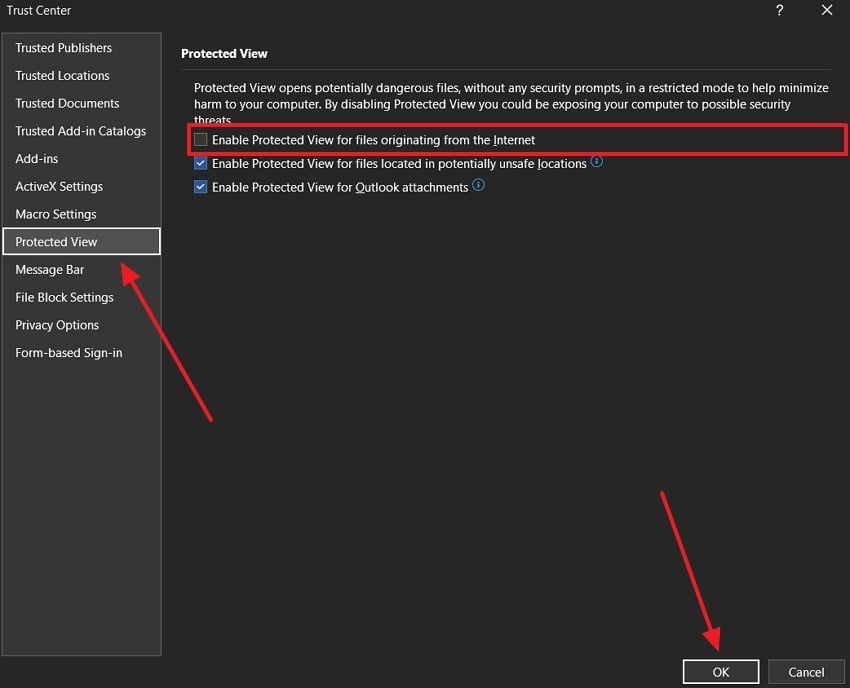
4. Prueba a Recuperar Texto de Cualquier Función
Los usuarios pueden intentar extraer el contenido del archivo Word y convertirlo a otro formato para resolver el error de "Word encontró contenido ilegible". Este método es útil cuando todos los demás métodos estándar no consiguen recuperar el archivo conservando el formato original del documento. Para entender cómo puede realizarse el método, lee las siguientes instrucciones:
Instrucciones. Inicia los pasos localizando la pestaña "Abrir" en el software de documentos y haciendo clic en "Examinar" para acceder a todos tus archivos. Ahora, haz clic en el archivo no leído y, en el menú ampliado de la opción "Todos los Documentos de Word", elige cualquier otro formato y ábrelo para revisar el archivo.
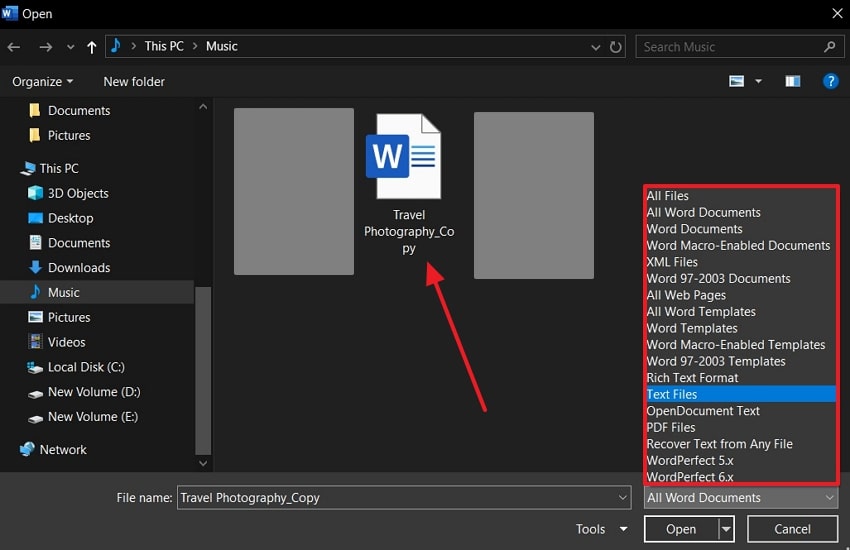
5. Reparar Microsoft 365 en la Computadora
Como ya se ha comentado, el software obsoleto puede hacer que Word se vuelva ilegible y no responda. Por qué se recomienda revisar periódicamente las actualizaciones de Microsoft 365. La actualización del sistema no sólo resuelve el problema, sino que también elimina los componentes dañados. Por lo tanto, aprende cómo solucionar texto ilegible en Word con los pasos dados:
Paso 1. Al hacer clic en el icono "Iniciar" de Windows de la esquina inferior izquierda, abre la ventana "Configuración" y haz clic en la opción "Aplicaciones".
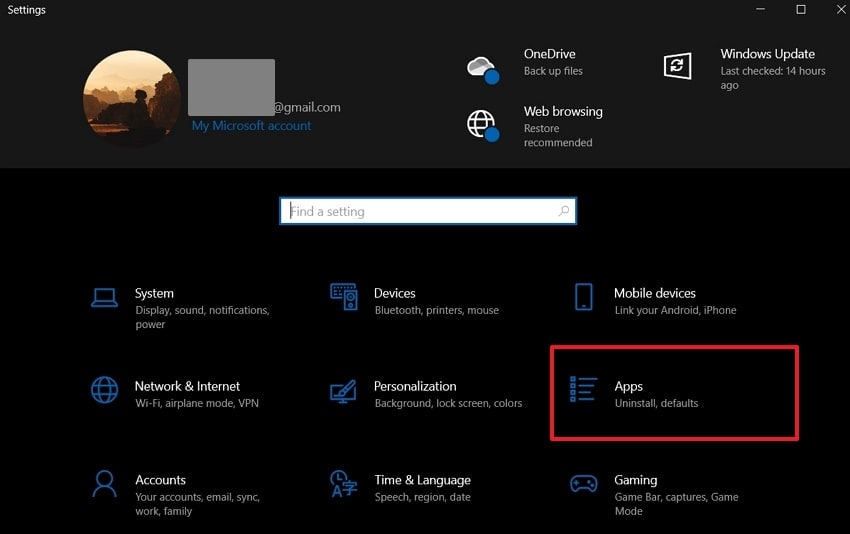
Paso 2. A continuación, en la pestaña "Aplicaciones y Funciones", desplázate y haz clic con el botón derecho en la opción de software "Microsoft 360" y pulsa en "Modificar" para continuar.
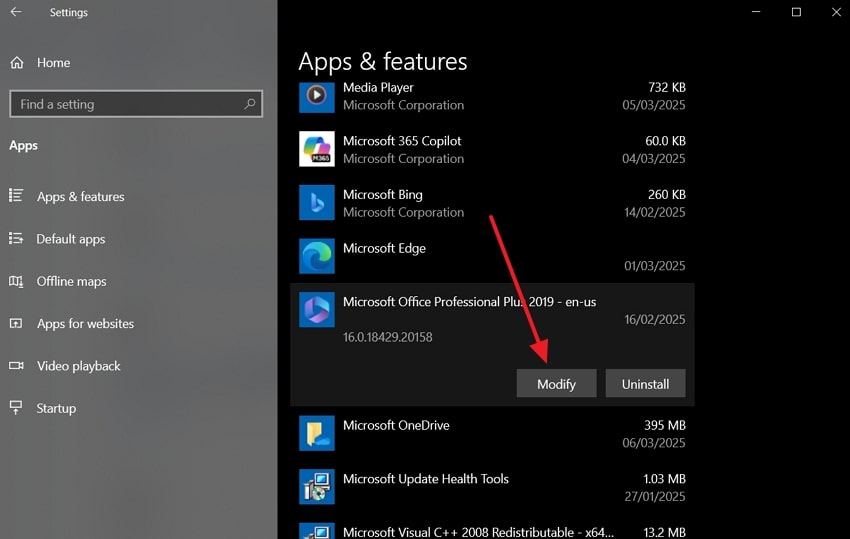
Paso 3. Cuando se abra un pequeño "Cómo Deseas Reparar tus Programas de Microsoft 365 y Office", elige "Reparación Rápida" y pulsa el botón "Reparar".

6. Reparación Mediante Una Herramienta Eficaz de Terceros
Cuando todo falle, y nada parezca resolver el problema de "Word encontró contenido ilegible en docx", prueba con una eficaz herramienta de reparación de archivos de terceros. Repairit es la solución a tus necesidades, ya que puede ayudar a los usuarios a solucionar cualquier archivo de Word dañado e ilegible. La IA identifica sin problemas la causa raíz y recupera todas las áreas en blanco, los formatos que faltan y las escrituras perdidas del archivo ilegible.
Además, analiza cuidadosamente los datos del documento de Word corrupto y resuelve cualquier segmento dañado. Puedes previsualizar todo el documento al final para asegurarte de que todo está contabilizado. Aparte de eso, Repairit también es capaz de manejar otros formatos de archivo, como Excel, PowerPoint, archivos de iWork y más.
Características Principales
- Reparación sin Fisuras: Repairit es capaz de ofrecer a los usuarios una función de reparación avanzada que restaura texto, imágenes, fuentes y otros componentes del archivo de Word.
- Restauración de Archivos ZIP: Incluso puede recuperar 1 GB de archivos ZIP que se pueden previsualizar en un formato jerárquico independiente.
- Archivos Comprimidos: Con la avanzada tecnología de reparación de esta herramienta, los usuarios pueden solucionar archivos comprimidos dañados en cuestión de segundos.
Guía paso a paso para reparar archivos de Word dañados o ilegibles
Vamos a sumergirnos en los siguientes pasos completos en Cómo solucionar texto ilegible en Word utilizando este software de reparación de archivos:
Paso 1. Instalación y Acceso a la Función de Reparación de Archivos
Descarga e instala la herramienta de reparación de archivos en tu dispositivo, abre la interfaz principal y dirígete a la pestaña "Más Tipos de Reparación". En la sección "Reparación de Archivos Dañados", haz clic en la función "Reparación de Archivos" para iniciar el proceso.

Paso 2. Importar el Archivo de Word Dañado y no Leído
Cuando se abra la siguiente pantalla, pulsa el botón "+Añadir" e inserta el archivo o archivos de Word ilegibles desde el cuadro de diálogo abierto.
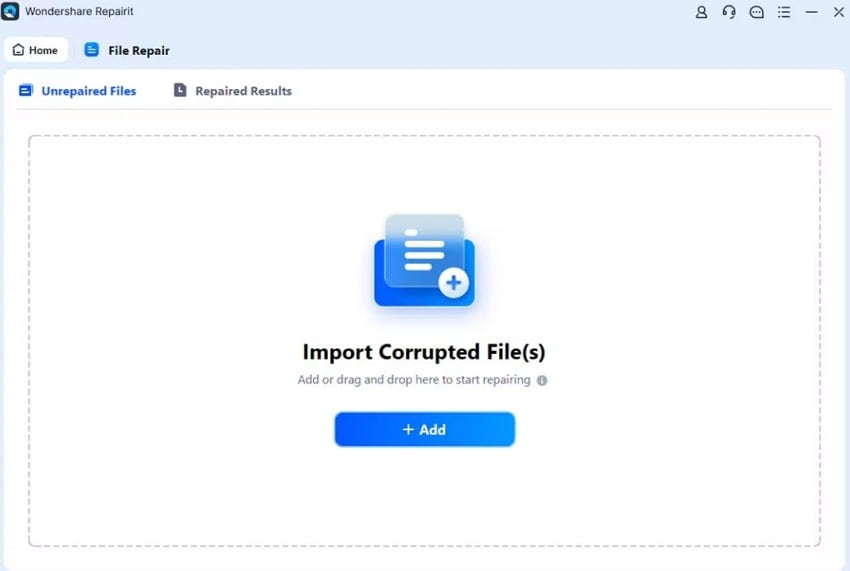
Paso 3. Iniciar el Proceso de Reparación
Una vez importados los archivos en la pestaña "Archivos no Reparados", ve a la esquina inferior izquierda y pulsa el botón "Reparar" para iniciar el proceso de recuperación.
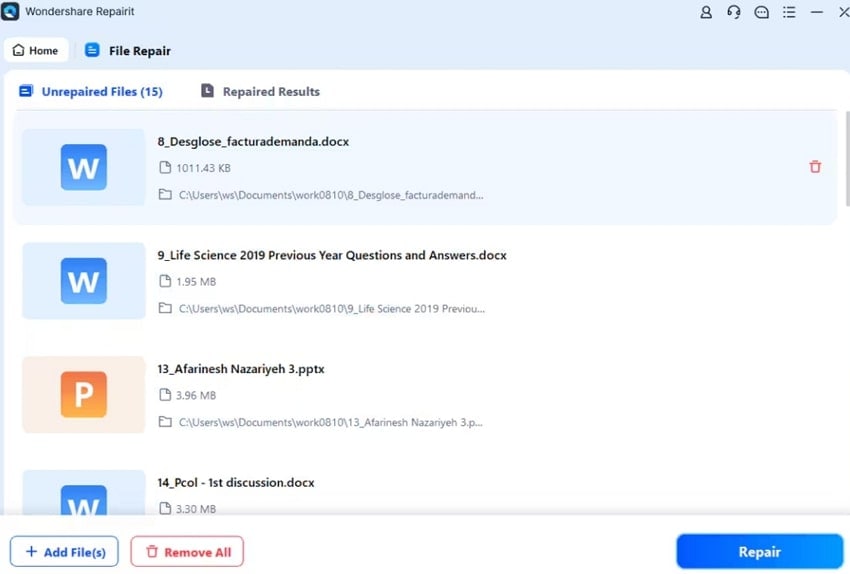
Paso 4. Previsualizar y Guardar el Archivo de Word Reparado
Una vez finalizadas las reparaciones, abre la pantalla "Vista Previa" y revisa todo el contenido y el formato del archivo para garantizar su legibilidad. Cuando estés satisfecho con los resultados, haz clic en el botón "Guardar" para descargarlo en tu dispositivo.
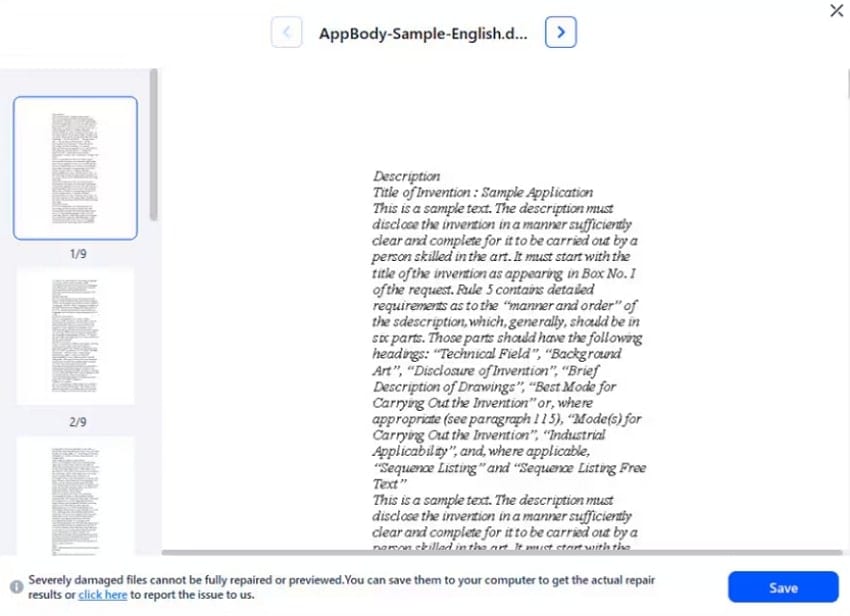
Las posibles soluciones de reparación de archivos corruptos de Microsoft Word en línea gratis.
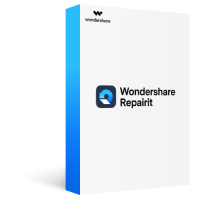
Parte Extra. Recuperar Fácilmente Archivos de Word Perdidos [¡Pruébalo Ahora!]
Al abordar el problema de "Word encontró contenido ilegible", es importante tener en cuenta los escenarios en los que se pierden accidentalmente archivos importantes. En tales casos, considera la posibilidad de utilizar una herramienta confiable de recuperación de datos como Wondershare Recoverit. Permite recuperar más de 1.000 tipos de archivos, incluidos documentos y multimedia.
Además, puedes recuperar datos de varios dispositivos, como discos duros e incluso sistemas informáticos averiados. Más allá de la recuperación estándar, su avanzada tecnología de escaneado analiza el sistema para localizar y restaurar con precisión los archivos perdidos. Una vez finalizado el escaneo, podrás examinar fácilmente la lista de archivos recuperables.
Características Principales
- Vista Previa de Archivos: Los usuarios pueden previsualizar sus archivos antes de restaurarlos, ya que les ayuda a seleccionar sólo los archivos necesarios para la recuperación.
- Compatibilidad con Dispositivos: El software es compatible con Windows y macOS, lo que garantiza una recuperación perfecta en todos los dispositivos.
- Recuperación por Lotes: Te permite recuperar varios archivos de Word a la vez sin esfuerzo cuando se trata de grandes pérdidas de datos.
Guía Detallada para Recuperar Archivos de Word Perdidos con Recoverit
Sigue los pasos detallados a continuación para aprender a recuperar tus archivos importantes perdidos con la ayuda de Recoverit:
Paso 1. Accede a Recoverit en tu PC Preferido
Para iniciar la tarea, abre esta herramienta en tu dispositivo y navega hasta la sección "Dispositivos y Ubicaciones de Disco Duro" desde la interfaz principal. A continuación, elige una ubicación en la zona de "Acceso Rápido" o selecciona un disco duro en la sección "Discos Duros" para iniciar el proceso.
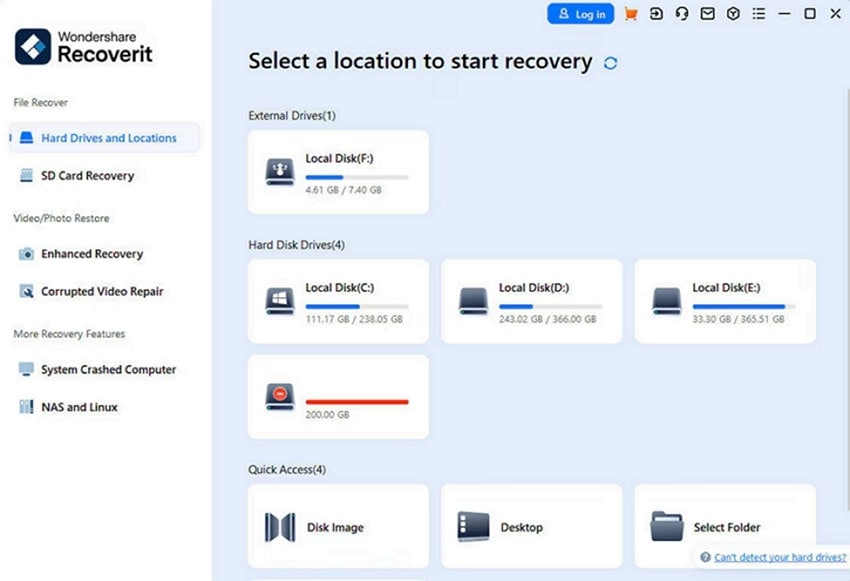
Paso 2. Buscar tus Archivos Perdidos en tu Dispositivo
A continuación, la herramienta iniciará una búsqueda exhaustiva para detectar todos los archivos ausentes y eliminados de la carpeta o unidad elegida. Si los resultados parecen complicados debido al gran volumen de datos, puedes mejorarlos utilizando filtros. De este modo, puedes utilizar la función "Buscar Archivo" para localizar rápidamente archivos especificando el tipo de archivo.
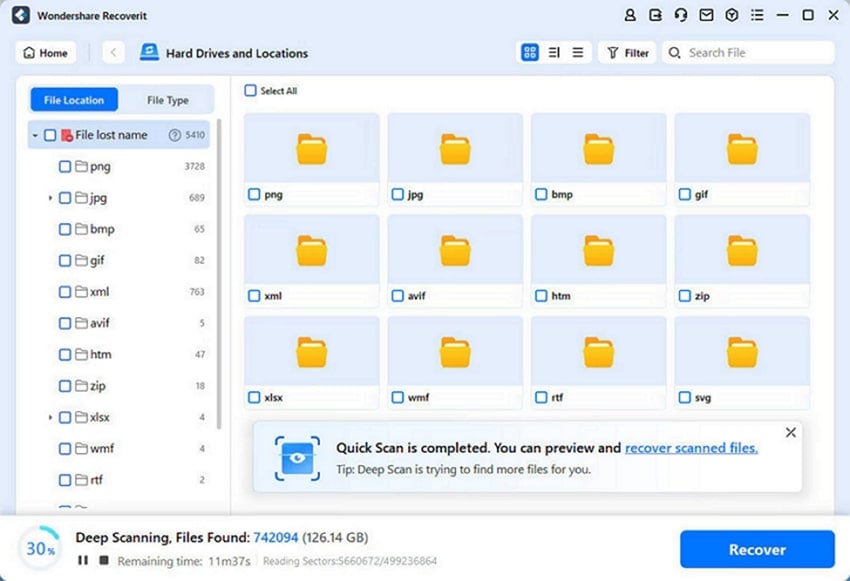
Paso 3. Recupera y Exporta tus Archivos Perdidos
Tras revisar los archivos y confirmar que son los correctos, procede a recogerlos con el software. A continuación, pulsa el botón "Recuperar" para recuperar los datos perdidos y selecciona una ubicación fiable para guardar los archivos restaurados.
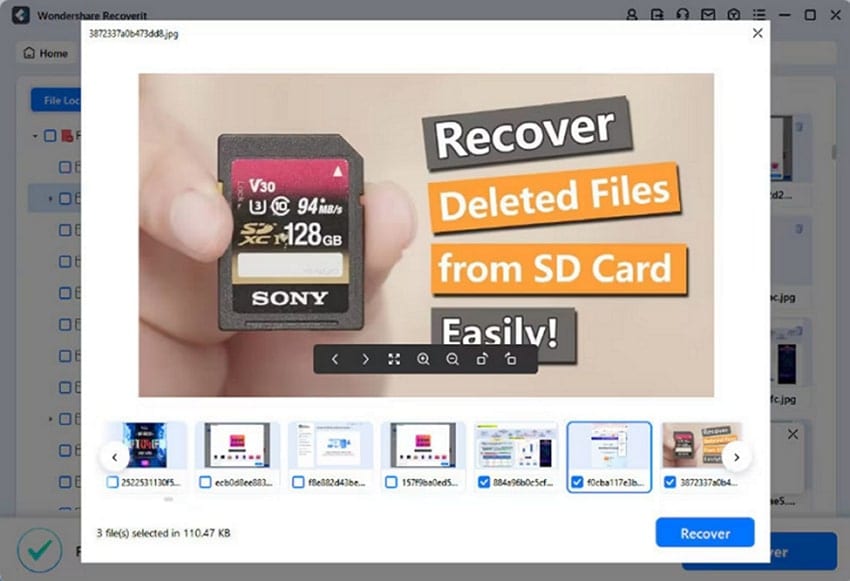
Conclusión
Para concluir todo el artículo, los usuarios pueden encontrar soluciones fáciles y confiables para solucionar el problema de "Word encontró contenido ilegible" conociendo las razones principales. Ofreció un conjunto de los seis métodos principales que pueden recuperar cada línea, formato y encabezado del archivo Word.
Entre varias razones, una dice que entre la reparación de archivos, puede perderse también. Para ello, intenta utilizar el Wondershare Recoverit, que ofrece escaneo profundo, opciones de filtrado y mucho más para recuperar tus documentos.
Preguntas Frecuentes
-
1. ¿Cómo soluciona Repairit los problemas de contenido ilegible?
Esta herramienta dedicada tiene la capacidad de restaurar el contenido perdido manteniendo el formato original. Además, funciona con varios tipos de archivo, lo que lo hace adecuado para la recuperación de documentos. Además, puedes incluso previsualizar tus archivos antes de restaurarlos para asegurarte de que recuperas la versión correcta. -
2. ¿Es posible recuperar un documento de una computadora averiada?
Sí, pruebas Recoverit, que es una herramienta segura que permite la recuperación incluso de computadoras averiadas accediendo a los datos almacenados en el disco duro. Escanea el sistema, recupera los documentos perdidos y los restaura de forma confiable. Incluso en casos de fallos graves, el escaneo avanzado ayuda a localizar los archivos perdidos. -
3. ¿Por qué mi documento muestra contenido ilegible en Word?
Suele ocurrir por varias razones, como problemas de compatibilidad o formato dañado. Además, los fallos de alimentación y los apagados inadecuados también pueden causar a veces este problema. Para superar este reto, puedes ejecutar una herramienta de reparación o desactivar ajustes específicos para solucionar el problema.